Πολλές εφαρμογές συνοδεύονται από αγορές εντός εφαρμογής για να ξεκλειδώνουν οι καταναλωτές επιπλέον λειτουργίες. Συνήθως, οι ενήλικες μπορούν να διαχειριστούν αυτές τις αγορές εύκολα στο App Store. Ωστόσο, τα παιδιά ή άλλα άτομα που χρησιμοποιούν τη συσκευή σας ενδέχεται να κάνουν παρορμητικές αγορές σε παιχνίδια ή άλλες εφαρμογές, με αποτέλεσμα απροσδόκητες χρεώσεις.
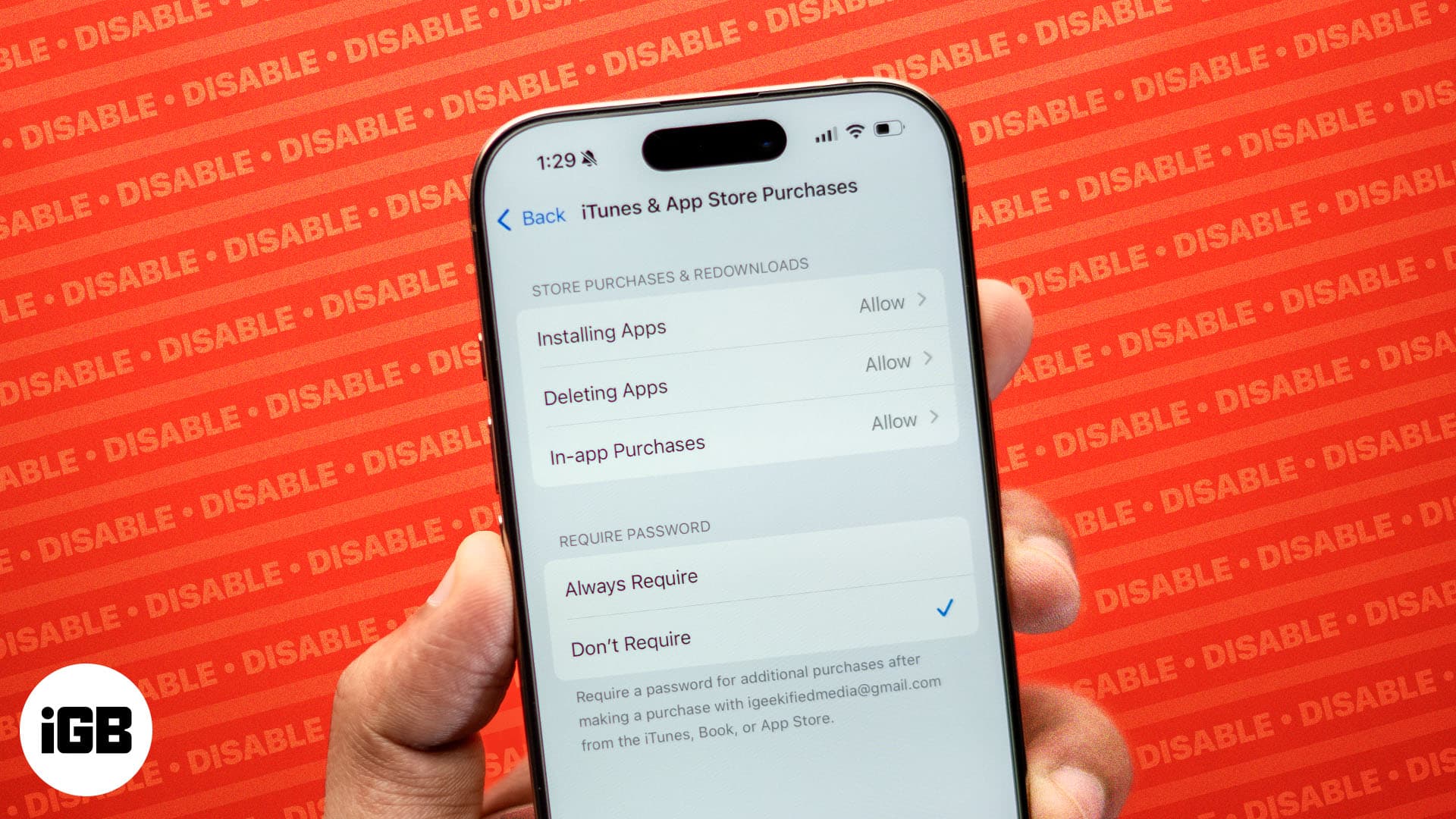
Για να το αποτρέψετε αυτό, μπορείτε να απενεργοποιήσετε τις αγορές εντός εφαρμογής στο iPhone, το iPad ή τη συσκευή του παιδιού σας. Σε αυτόν τον οδηγό, θα σας καθοδηγήσουμε στα γρήγορα βήματα για να απενεργοποιήσετε τις αγορές εντός εφαρμογής και να αποφύγετε τις περιττές αγορές.
Τι σημαίνει «Αγορές εντός εφαρμογής»;
Οι αγορές εντός εφαρμογής είναι επιπλέον περιεχόμενο ή συνδρομές που αγοράζετε σε μια εφαρμογή στο smartphone ή τον υπολογιστή σας. Αυτό είναι το κύριο μέσο που χρησιμοποιούν οι προγραμματιστές για να κερδίσουν χρήματα μέσω εφαρμογών όπως παιχνίδια, εφαρμογές ήχου κλήσης και υπηρεσίες ροής.
Υπάρχουν τρεις τύποι αγορών εντός εφαρμογής:
- Συνδρομές: Πρόκειται για επαναλαμβανόμενες πληρωμές που παρέχουν συνεχή πρόσβαση σε περιεχόμενο ή υπηρεσίες, που συχνά ρυθμίζονται σε αυτόματη ανανέωση. Στα παραδείγματα περιλαμβάνονται οι συνδρομές Apple Music και Netflix.
- Μη αναλώσιμο: εφάπαξ αγορές που σας μένουν μόνιμα. Αυτά δεν λήγουν, αλλά μερικές φορές μπορούν να αναβαθμιστούν. Παραδείγματα περιλαμβάνουν την κατάργηση διαφημίσεων, το ξεκλείδωμα επιπλέον περιεχομένου παιχνιδιού ή την προσθήκη λειτουργιών σε μια εφαρμογή επεξεργασίας φωτογραφιών.
- Αναλώσιμα: Αγορές που εξαντλούνται με τη χρήση και πρέπει να αγοραστούν ξανά όταν εξαντληθούν. Παραδείγματα περιλαμβάνουν νόμισμα εντός του παιχνιδιού, power-ups ή επιπλέον ζωές σε παιχνίδια.
Πώς να απενεργοποιήσετε τις αγορές εντός εφαρμογής σε iPhone και iPad
- Ανοίξτε την εφαρμογή Ρυθμίσεις.
- Μεταβείτε στο Screen Time και πατήστε το.
- Πατήστε Περιορισμοί περιεχομένου και απορρήτου και ενεργοποιήστε το εάν δεν είναι ήδη.
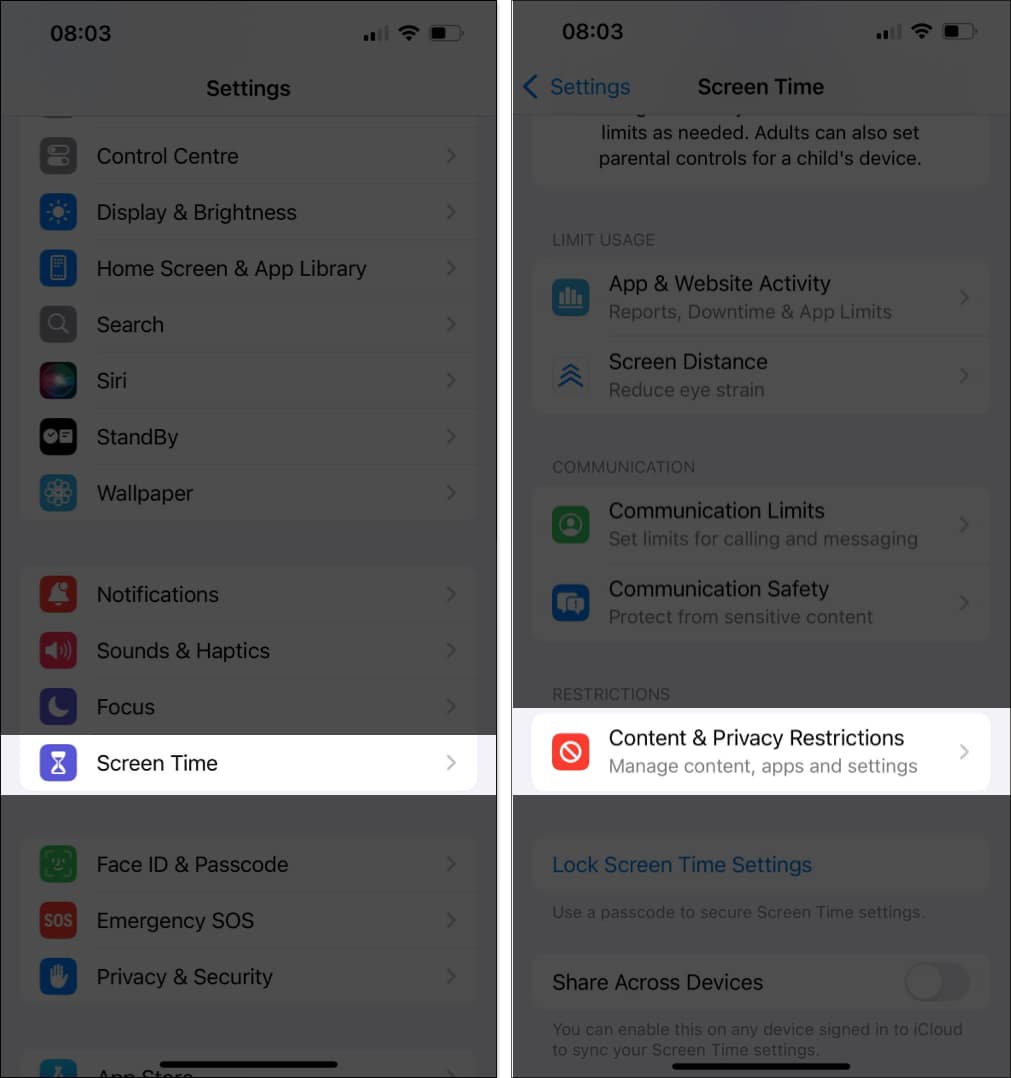
- Πατήστε Αγορές iTunes & App Store.
- Επιλέξτε Αγορές εντός εφαρμογής και επιλέξτε Να μην επιτρέπονται.
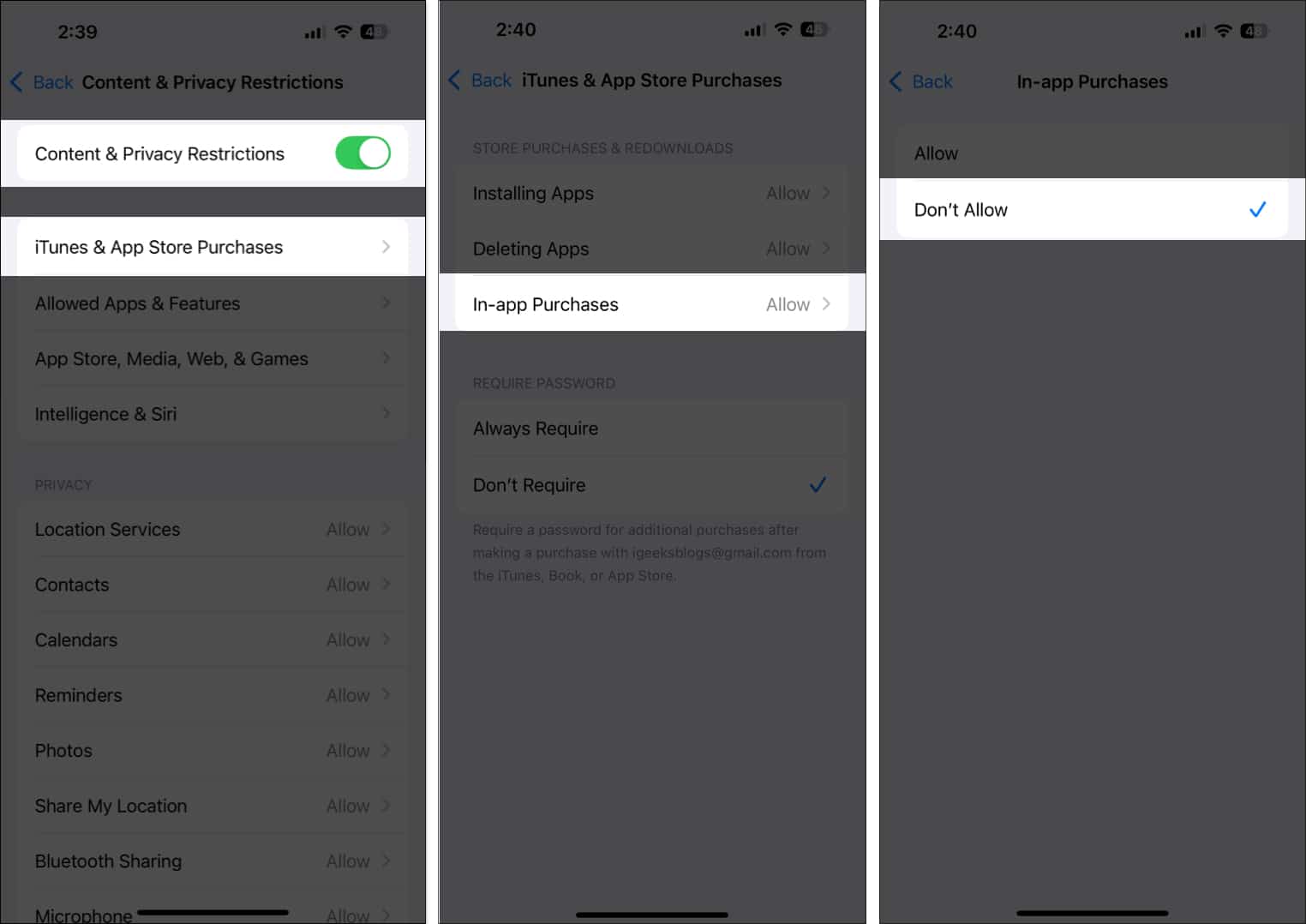
Τώρα, κάθε φορά που κάποιος προσπαθεί να κάνει μια αγορά στο iPhone ή το iPad, θα λαμβάνει ένα μήνυμα σφάλματος. Αυτό βοηθά να κρατηθούν υπό έλεγχο αυτές οι παρορμητικές αγορές.
Πώς μπορώ να εμποδίσω το παιδί μου να κάνει αγορές εντός εφαρμογής σε iPhone και iPad;
Ο πρώτος τρόπος για να σταματήσετε το παιδί σας να κάνει αγορές εντός εφαρμογής είναι να απενεργοποιήσετε τις αγορές εντός εφαρμογής σε συσκευές Apple. Και έχουμε καλύψει τα βήματα για αυτό παραπάνω.
Εάν αυτό δεν είναι αρκετό, μπορείτε επίσης να χρησιμοποιήσετε οποιαδήποτε από τις ακόλουθες μεθόδους για να ελέγξετε τις αγορές σε συσκευές Apple:
Απαιτήστε κωδικό πρόσβασης για κάθε αγορά
Μπορείτε να ζητήσετε κωδικό πρόσβασης για κάθε αγορά σε iPhone ή iPad για να αποτρέψετε τα παιδιά από το να κάνουν περιττές αγορές. Με ενεργοποιημένη αυτήν τη ρύθμιση, κάθε φορά που προσπαθούν να κάνουν μια αγορά εντός εφαρμογής, θα πρέπει να εισαγάγουν τον κωδικό πρόσβασης Apple ID για αυτήν τη συσκευή—απλώς βεβαιωθείτε ότι δεν τον γνωρίζουν.
Δείτε πώς μπορείτε να το ρυθμίσετε:
- Εκκινήστε την εφαρμογή Ρυθμίσεις.
- Μεταβείτε στο Screen Time και πατήστε το.
- Πατήστε Περιορισμοί περιεχομένου και απορρήτου και ενεργοποιήστε το εάν δεν είναι ήδη.
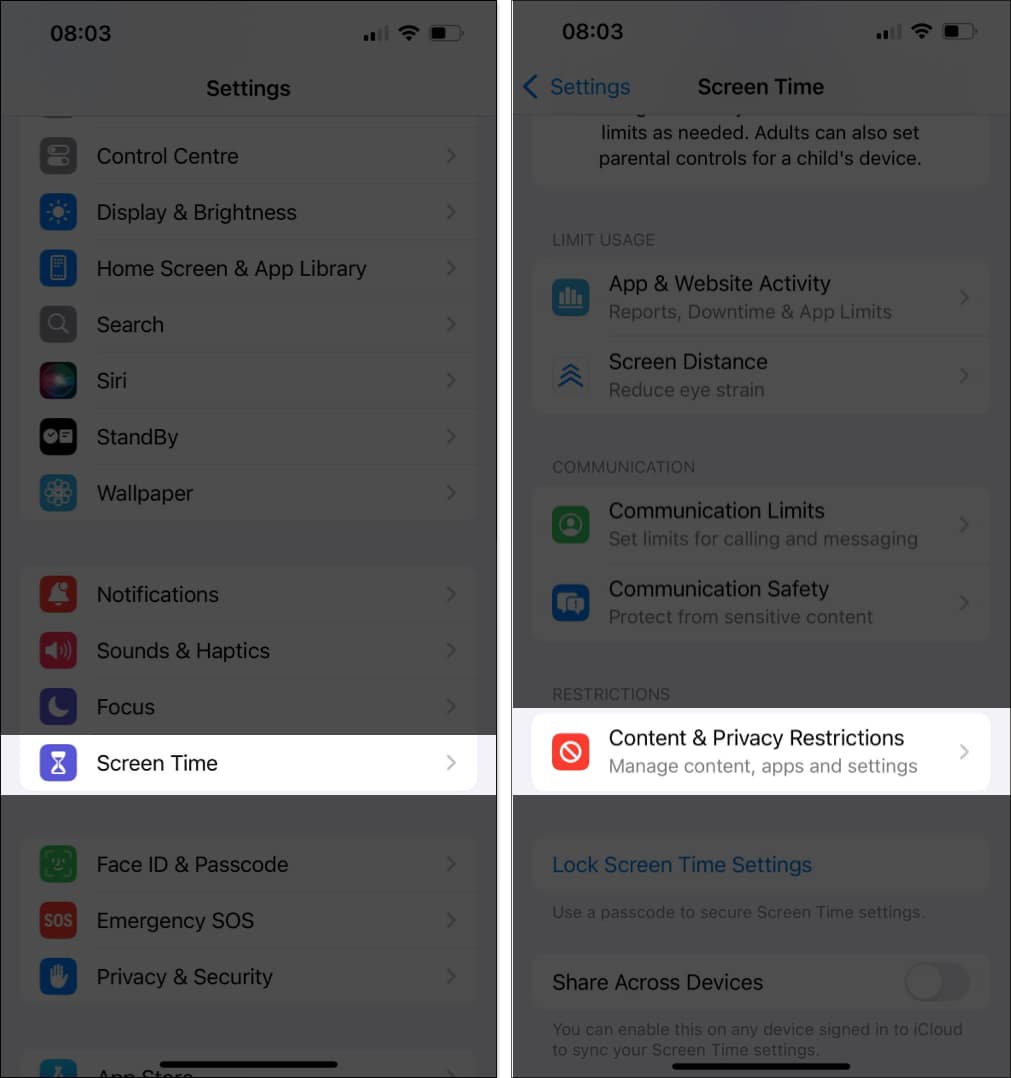
- Πατήστε Αγορές iTunes & App Store.
- Στην περιοχή Απαιτείται κωδικός πρόσβασης, πατήστε Πάντα να απαιτείται.

Αποσυνδέστε τον τρόπο πληρωμής από τη συσκευή
Ένας άλλος αποτελεσματικός τρόπος για να αποτρέψετε τα παιδιά από το να κάνουν αγορές εντός εφαρμογής στο App Store είναι να καταργήσετε τον τρόπο πληρωμής. Δείτε πώς:
- Ανοίξτε την εφαρμογή Ρυθμίσεις.
- Πατήστε το Apple ID σας στο επάνω μέρος και, στη συνέχεια, επιλέξτε Πληρωμή και αποστολή.
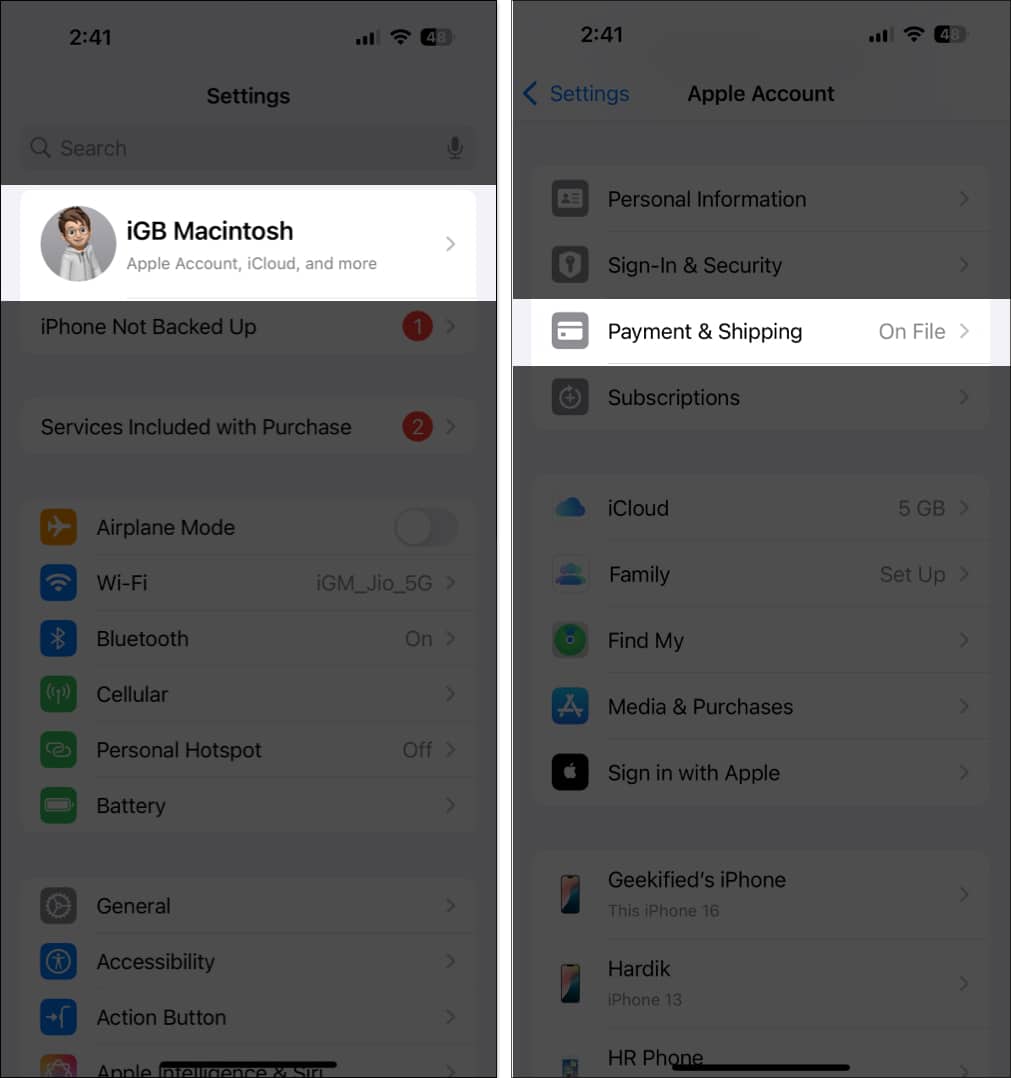
- Πατήστε Επεξεργασία στην επάνω δεξιά γωνία.
- Πατήστε το κόκκινο κουμπί Διαγραφή και, στη συνέχεια, επιβεβαιώστε με Κατάργηση.
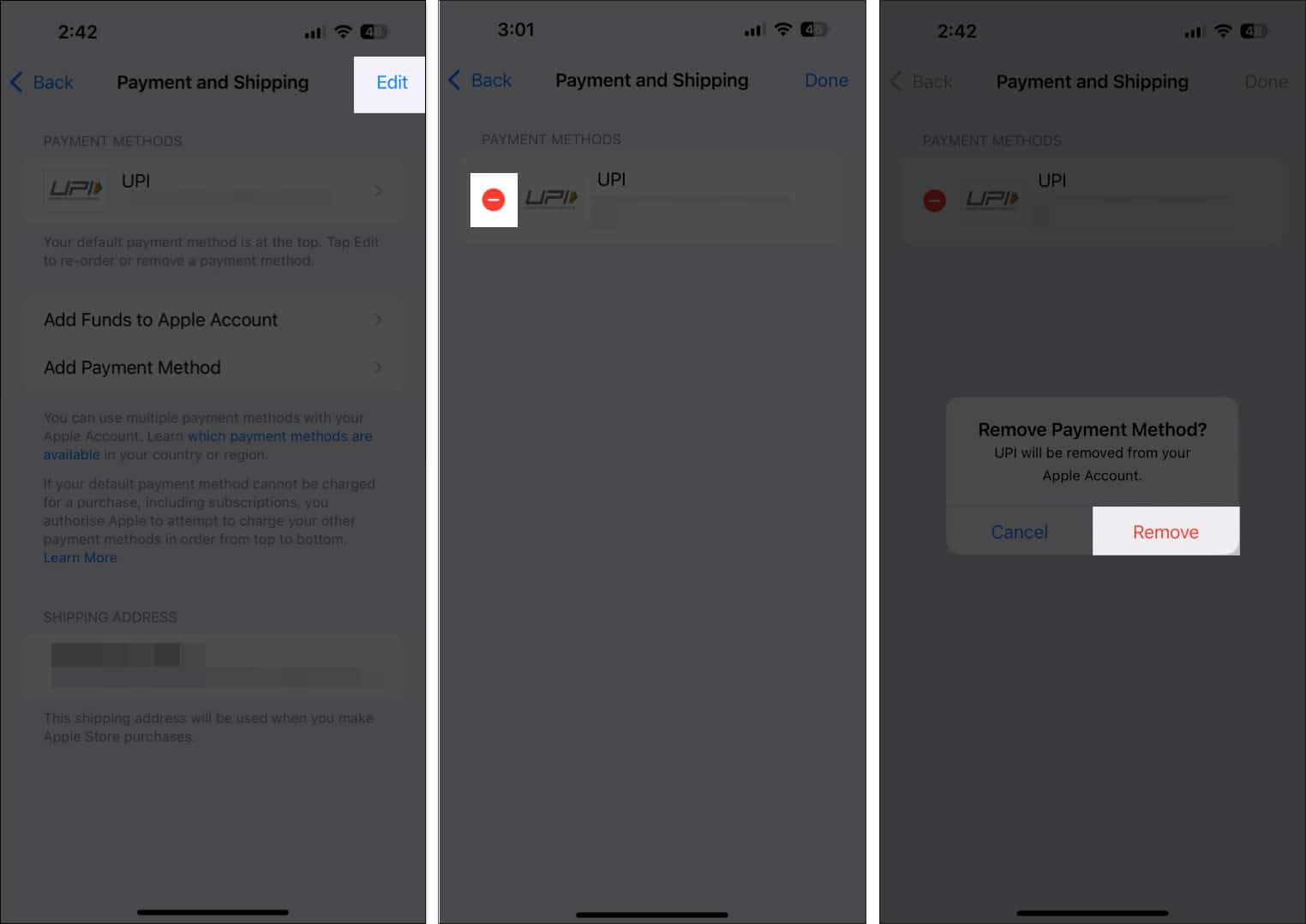
Χρησιμοποιήστε το Ask to Buy
Με το Ask to Buy ενεργοποιημένο για τα παιδιά στην ομάδα Family Sharing, θα χρειαστούν την έγκρισή σας (του οικογενειακού διοργανωτή) για τυχόν αγορές εντός εφαρμογής που θέλουν να κάνουν στις συσκευές Apple τους.
Για να χρησιμοποιήσετε αυτήν τη δυνατότητα, βεβαιωθείτε ότι έχει ρυθμιστεί η Οικογενειακή κοινή χρήση με το παιδί σας και, στη συνέχεια, ακολουθήστε τα εξής βήματα:
- Ανοίξτε την εφαρμογή Ρυθμίσεις.
- Πατήστε το Apple ID σας στο επάνω μέρος και, στη συνέχεια, επιλέξτε Family Sharing.
- Επιλέξτε το όνομα του μέλους της οικογένειας για το οποίο θέλετε να ενεργοποιήσετε αυτήν τη δυνατότητα.
- Πατήστε Ερώτηση για αγορά και, στη συνέχεια, επιλέξτε Ενεργοποίηση ερώτησης για αγορά.
- Κάντε εναλλαγή στο ρυθμιστικό Απαιτείται έγκριση αγοράς.
Τώρα, κάθε φορά που λαμβάνετε την ειδοποίηση αγοράς, μπορείτε να επιλέξετε να την εγκρίνετε ή να την απορρίψετε όπως κρίνετε κατάλληλο.
Αποσύνδεση…
Με αυτά τα βήματα για να απενεργοποιήσετε τις αγορές εντός εφαρμογής στο iPhone ή το iPad σας, μπορείτε να αποτρέψετε τα παιδιά ή οποιονδήποτε άλλο έχει πρόσβαση στη συσκευή σας από το να πραγματοποιούν περιττές αγορές, ακόμα και να κρατήσετε υπό έλεγχο τις δικές σας παρορμητικές αγορές. Μπορείτε επίσης να χρησιμοποιήσετε τις άλλες μεθόδους που καλύψαμε για να περιορίσετε τις αγορές εντός εφαρμογής στη συσκευή σας ή στο παιδί σας. Ελπίζω να βρήκατε αυτόν τον οδηγό χρήσιμο!
Συχνές ερωτήσεις
Δεν μπορείτε να αποκρύψετε τις αγορές εντός εφαρμογής από το ιστορικό αγορών σας σε ένα iPhone, αλλά μπορείτε να αποκρύψετε εφαρμογές από τη λίστα αγορών σας στο App Store. Για να μάθετε πώς, ανατρέξτε στον οδηγό μας για την απόκρυψη αγορών στο App Store.
Για να ακυρώσετε μια αγορά εφαρμογής, μεταβείτε στις Ρυθμίσεις > πατήστε Apple ID > Συνδρομή > Επιλέξτε συνδρομή που θέλετε να ακυρώσετε > πατήστε Ακύρωση συνδρομής.
Διαβάστε επίσης:
- Ζητήστε να αγοράσετε δεν λειτουργεί σε iPhone και Mac; 10 τρόποι για να το διορθώσετε!
- Πώς να διαχειριστείτε τις συνδρομές και τις αγορές του App Store σε iPhone ή iPad
- Πώς να αλλάξετε τη χώρα ή την περιοχή του App Store σε iPhone, iPad ή Mac











